win10任务栏无法点击怎么办 win10任务栏图标不能响应
更新时间:2023-04-28 08:34:21作者:xiaoliu
win10任务栏无法点击怎么办,Win10任务栏是我们每天工作中不可或缺的工具,但有时会出现无法点击或者图标不能响应的情况,让我们有些困惑和烦恼。那么面对这种情况,我们该怎么办呢?下面让我来为大家详细解答一下。
解决方法:
1、常见问题状况如下,桌面窗口能正常运行和变化,但是下边开始菜单点击无反应,网络设置无法打开,统治中心无法打开。

2、方法一是在开始菜单上右键,点击任务管理器,或者ctrl+alt+delete点击任务管理器。
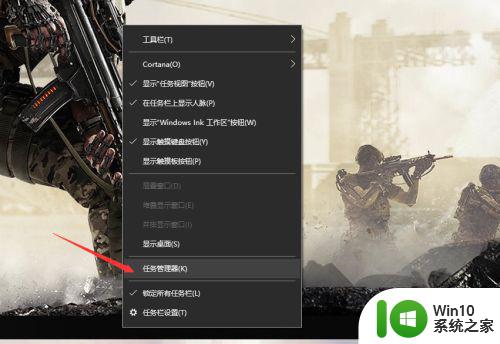
3、打开任务管理器如图,首先点击第一列【名称】,以按照名称排序,使得进程名在列表中保持不动。
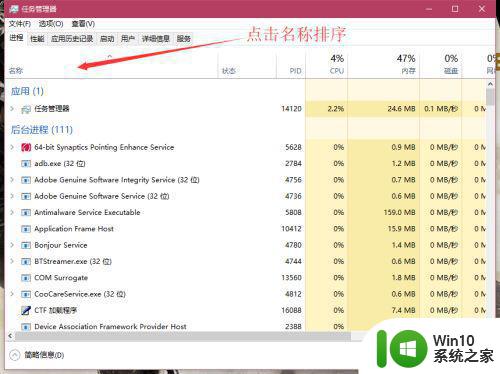
4、然后在下边找到一个叫做Windows 资源管理器的进程,图标如图所示。然后点击右下角的重新启动,稍等几秒即可解决问题。
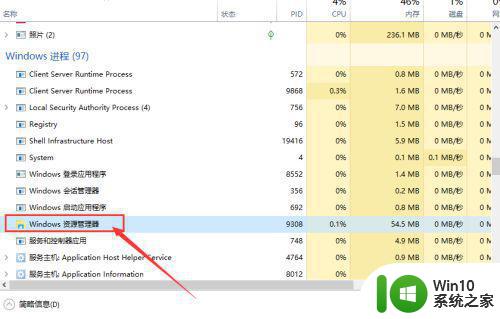
5、另一种方法是,按下win + R,打开运行窗口,输入powershell,确定运行powershell。
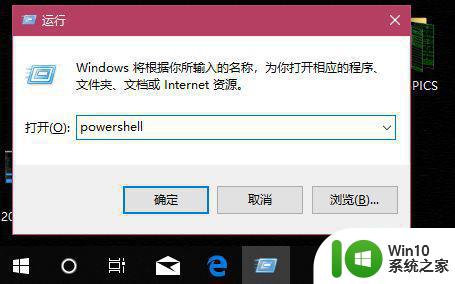
6、在powershell中可以查看和操作进程。要重启explorer进程,只需要停止它就能自动重启。
使用如图的下边一行代码结束explorer进程。
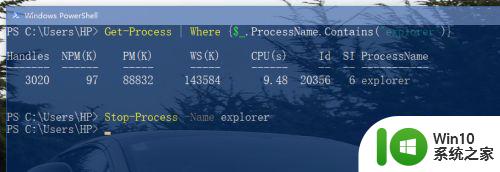
如果遇到win10任务栏无法点击的情况,首先可以尝试重启电脑或重新登录。如果问题仍然存在,可以通过更改设置或使用命令行工具进行修复。如果仍然无法解决,建议联系专业技术人员寻求帮助。
win10任务栏无法点击怎么办 win10任务栏图标不能响应相关教程
- win10任务栏无法点击怎么办 win10任务栏无法显示图标怎么处理
- win10点击任务栏闪屏的解决方法 win10点击任务栏闪屏怎么办
- windows10下边任务栏 点击没反应 Win10底部任务栏无法隐藏怎么办
- win10底部任务栏无法点击 win10任务栏点击无效
- win10任务栏应用图标消失 Win10任务栏应用图标不显示怎么解决
- Win10系统任务栏图标都没法使用怎么办 Win10系统任务栏图标无法点击解决方法
- 联想win10底部任务栏无响应 win10底部任务栏无响应解决方法
- win10点击状态栏没反应 win10底部任务栏无响应解决方法
- 任务栏win10系统任务栏可以点,桌面所有点不动 win10系统电脑桌面任务栏无响应怎么处理
- win10底部任务栏经常无响应是什么原因 win10底部任务栏无法点击怎么办
- win10工具栏加载不出来 Win10任务栏点击无反应怎么办
- win10任务栏没反应重启还不行修复方法 Win10任务栏无法点击无反应怎么办
- 蜘蛛侠:暗影之网win10无法运行解决方法 蜘蛛侠暗影之网win10闪退解决方法
- win10玩只狼:影逝二度游戏卡顿什么原因 win10玩只狼:影逝二度游戏卡顿的处理方法 win10只狼影逝二度游戏卡顿解决方法
- 《极品飞车13:变速》win10无法启动解决方法 极品飞车13变速win10闪退解决方法
- win10桌面图标设置没有权限访问如何处理 Win10桌面图标权限访问被拒绝怎么办
win10系统教程推荐
- 1 蜘蛛侠:暗影之网win10无法运行解决方法 蜘蛛侠暗影之网win10闪退解决方法
- 2 win10桌面图标设置没有权限访问如何处理 Win10桌面图标权限访问被拒绝怎么办
- 3 win10关闭个人信息收集的最佳方法 如何在win10中关闭个人信息收集
- 4 英雄联盟win10无法初始化图像设备怎么办 英雄联盟win10启动黑屏怎么解决
- 5 win10需要来自system权限才能删除解决方法 Win10删除文件需要管理员权限解决方法
- 6 win10电脑查看激活密码的快捷方法 win10电脑激活密码查看方法
- 7 win10平板模式怎么切换电脑模式快捷键 win10平板模式如何切换至电脑模式
- 8 win10 usb无法识别鼠标无法操作如何修复 Win10 USB接口无法识别鼠标怎么办
- 9 笔记本电脑win10更新后开机黑屏很久才有画面如何修复 win10更新后笔记本电脑开机黑屏怎么办
- 10 电脑w10设备管理器里没有蓝牙怎么办 电脑w10蓝牙设备管理器找不到
win10系统推荐
- 1 索尼笔记本ghost win10 64位原版正式版v2023.12
- 2 系统之家ghost win10 64位u盘家庭版v2023.12
- 3 电脑公司ghost win10 64位官方破解版v2023.12
- 4 系统之家windows10 64位原版安装版v2023.12
- 5 深度技术ghost win10 64位极速稳定版v2023.12
- 6 雨林木风ghost win10 64位专业旗舰版v2023.12
- 7 电脑公司ghost win10 32位正式装机版v2023.12
- 8 系统之家ghost win10 64位专业版原版下载v2023.12
- 9 深度技术ghost win10 32位最新旗舰版v2023.11
- 10 深度技术ghost win10 64位官方免激活版v2023.11